-
- Tổng tiền thanh toán:

Cách tạo vlan, chia vlan cho các thiết bị mạng switch CISCO
Hướng dẫn cách tạo vlan, xóa vlan, chia vlan cho các thiết bị mạng switch CISCO trên packet tracer
Hướng dẫn cách tạo vlan, chia vlan, cho các thiết bị mạng switch CISCO
Sử dụng switch Cisco 2950 trong packet tracer để thực hành. Đầu tiên ta phải kiểm tra xem tất cả các port của switch đang thuộc vlan nào.
Switch> Enable
Switch# show vlan

Ta thấy Switch này có 24 port, các port từ 1 đến 24 đều chung vlan 1. Vlan 1 là vlan mặc định của tất cả các switch, khi chưa cấu hình thì các port của switch mặc định thuộc vlan này. Các máy tính nối đến switch thông với nhau bởi vì đều ở trên cùng vlan 1 này. Mình nối 4 PC vào switch này và đặt địa chỉ IP lần lượt cho 4 PC từ địa chỉ 192.168.1.1 đến 192.168.1.4. Khi chưa tạo vlan mình thực hiện ping từ PC 1 đến 3 PC còn lại thì 4 PC đều thông nhau.
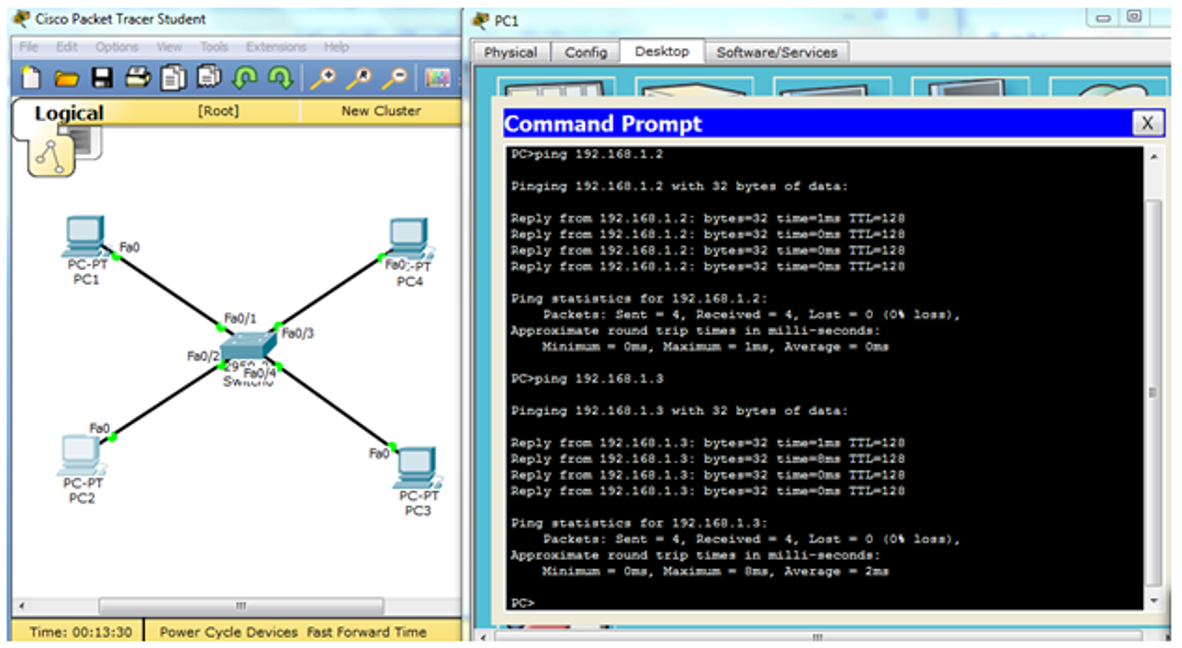
Giờ mình bắt đầu tạo thêm các vlan mới cho switch mình tạo thêm 2 vlan mới là vlan 10 và vlan 20.
Switch# configure terminal
Switch(config)#vlan 10 ( tạo vlan 10)
Switch(config-vlan)#name ketoan ( đặt tên cho vlan 10 là ketoan)
Switch(config-vlan)#exit
Switch(config)#vlan 20 ( tạo vlan 20)
Switch(config-vlan)#name kythuat ( đặt tên cho vlan 20 là kythuat)
Gõ Exit để quay trở lại mode Switch# sử dụng lại câu lệnh show vlan để xem kết quả tạo vlan
Vậy là ta đã tạo được 2 vlan mới rồi nếu trong quá trình tạo mà muốn xóa bớt đi vlan thì tại sử dụng lệnh sau: Switch (config)# no vlan 10 thì vlan 10 sẽ bị xóa khỏi Switch.
Xem thêm: Dịch vụ IT helpdesk
Tiếp theo mình tiến hành gán port cho Switch vào các vlan khác nhau: PC 1 và 2 nằm trên 2 port F0/1 và F0/2 mình muốn nó vào chung một vlan 10 là vlan cho nhân viên kế toán thì sẽ phải chuyển 2 port F0/1 và F0/2 vào vlan 10.
Switch(config)#interface range F0/1-F0/2
Switch(config-if-range)#switchport access vlan 10
Mình tiếp tục gán PC 3 vào vlan 20 , PC3 thuộc port F0/3 của Switch ta lại tiếp tục cấu hình trên Switch
Switch(config)#interface F0/3
Switch(config-if-range)#switchport access vlan 20
PC4 mình vẫn để nó thuộc vlan mặc định là vlan1 nên port F0/4 của Switch mình không gán vào vlan nào hết.
Sau khi gán xong thì kết quả là PC1 và PC2 nối vào 2 port Switch chung vlan 10 nên ping sẽ thông nhau, còn PC3 và PC4 thuộc vlan 1 và vlan 20 nên không thể ping đến nhau và đến PC1 và PC2 trên vlan 10. Nếu muốn PC3 và PC4 ping thông thì bạn lại gán PC4 vào vlan 20.
Giờ mình tiến hành ping trên PC1 đến PC2 thành công nhưng từ PC1 đến PC3 thất bại vì khác vlan
Ping từ PC3 thuộc vlan 20 đến PC4 thuộc vlan 1 cũng thất bại
Việc chia Vlan là rất hữu ích trong việc giúp băng thông mạng được cải thiện khi có số lượng lớn máy tính kết nối đến Switch vì mỗi 1 vlan là 1 vùng Broadcast khác nhau nếu học giao thức ARP bạn sẽ hiểu rõ hơn tác dụng của nó. Bài sau mình xin hướng dẫn các bạn cấu hình router vlan routing để các vlan khác nhau có thể ping thông nhau qua thiết bị router layer 3.
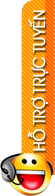
 Mr Chiến
Mr Chiến